打印机脱机了怎么重新连接?步骤是什么?
58
2024-12-25
共享打印机是办公环境中常见的设备,但有时会出现脱机连接的问题,导致打印任务无法正常完成。本文将介绍一些解决共享打印机脱机连接的有效方法。
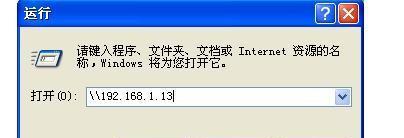
检查网络连接状态
要确保所有网络设备正常连接,包括打印机、路由器和计算机。检查网线是否插紧,确认网络连接正常。
重新启动共享打印机和计算机
有时候,共享打印机脱机连接是由于设备的一些临时故障所引起的。尝试将共享打印机和计算机同时重新启动,重新建立连接。
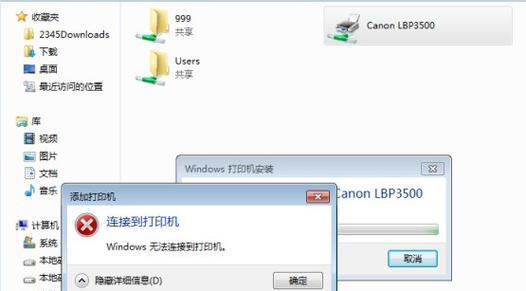
更新打印机驱动程序
打印机驱动程序的更新可以修复一些常见的问题,包括共享打印机脱机连接问题。访问打印机厂商的官方网站,下载最新的驱动程序,并按照说明进行安装。
检查打印机设置
进入计算机的控制面板或设置页面,检查打印机设置是否正确。确保打印机处于在线状态,并设置为默认打印机。
清除打印队列
有时候打印队列中的堆积任务会导致共享打印机脱机连接。打开控制面板或设置页面,找到打印机选项,清除所有待打印的任务。
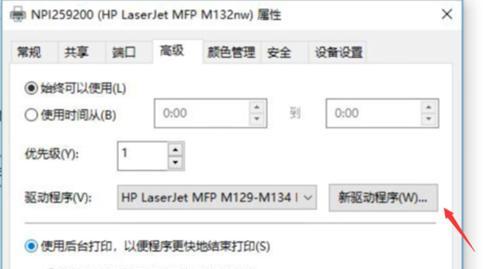
检查共享权限
共享打印机的权限设置可能会导致脱机连接问题。确保共享打印机的权限设置正确,允许其他计算机进行访问和使用。
更换网络线缆
有时候网络线缆的质量不佳,或者存在损坏的情况,会导致共享打印机脱机连接。尝试更换网络线缆,以排除线缆故障。
防止IP冲突
确保共享打印机和其他网络设备具有不同的IP地址,以防止IP冲突引起脱机连接问题。
检查防火墙设置
防火墙设置可能会阻止共享打印机的正常连接。检查防火墙设置,并确保允许共享打印机进行通信。
使用Windows故障排除工具
Windows操作系统提供了一些故障排除工具,可以帮助解决共享打印机脱机连接问题。使用这些工具进行故障排除。
更新操作系统
确保计算机的操作系统是最新的版本,更新操作系统可以修复一些与共享打印机连接相关的问题。
尝试使用其他共享打印机
如果无法解决共享打印机脱机连接问题,可以尝试使用其他共享打印机进行打印任务。
寻求技术支持
如果经过尝试仍无法解决共享打印机脱机连接问题,可以寻求打印机厂商或网络技术支持人员的帮助。
定期维护和保养
定期进行打印机的维护和保养可以减少共享打印机脱机连接问题的发生。清洁打印机、更换耗材等操作都有助于提升设备性能。
通过检查网络连接状态、重新启动设备、更新驱动程序等方法,可以有效解决共享打印机脱机连接问题。定期维护和保养也是预防脱机连接的重要步骤。如仍无法解决问题,建议寻求技术支持。
版权声明:本文内容由互联网用户自发贡献,该文观点仅代表作者本人。本站仅提供信息存储空间服务,不拥有所有权,不承担相关法律责任。如发现本站有涉嫌抄袭侵权/违法违规的内容, 请发送邮件至 3561739510@qq.com 举报,一经查实,本站将立刻删除。